تطبيق محلل WiFi يعمل على جهاز MacBook (macOS 11+) أو أي كمبيوتر محمول (Windows 7/8/10/11) مزود بمحول شبكة لاسلكية قياسي 802.11be/ax/ac/n/g/a/b. اقرأ المزيد عن دعم 802.11be هنا.
ما هو محلل طيف شبكة WiFi ولماذا يجب علي استخدامه؟
تعلم كل ما تحتاج إلى معرفته عن برامج تحليل طيف الواي فاي وتعرف على محلل طيف الواي فاي NetSpot كأفضل حل متاح.
قد لا تعرف ذلك، ولكن شبكة الواي فاي المنزلية الخاصة بك تتنافس باستمرار على مساحة محدودة في طيف الواي فاي وتتعرض لأنواع عديدة من التشويش التي تؤثر سلبًا على أدائها.
محلل طيف WiFi هو تطبيق برنامج أو جهاز مادي يقيس ويصور الطيف الراديوي (RF) للشبكات اللاسلكية. يساعد في تحديد وحل مشاكل تداخل WiFi، وقوة الإشارة، واختناقات القنوات.
يمكن لمحللات الطيف تقديم رؤى حول اختيار القناة المثلى، مما يساعد في تحسين أداء الشبكة وموثوقيتها. هذه الأدوات ضرورية لمسؤولي الشبكات ومحترفي تكنولوجيا المعلومات لضمان نشر وإدارة WiFi بكفاءة.
ما هو تحليل طيف Wi-Fi؟
تحليل طيف WiFi هو عملية قياس إشارة WiFi في منطقة معينة وتحديد قوتها. يتم عادةً إجراء تحليل طيف WiFi للعثور على التداخل الذي يؤثر سلبًا على الأداء اللاسلكي والتخلص منه.
يتم بث شبكات WiFi إما على حزمة التردد 2.4 أو 5 جيجاهرتز أو 6 جيجاهرتز. وتنقسم كل من هذه الحزم الترددية الثلاث إلى قنوات متعددة، مما يوفر درجة من الفصل بين الشبكات الفردية.

من الناحية المثالية، لا ينبغي أن تعمل شبكتان من شبكات WiFi على نفس القناة، ولكن نادرًا ما يكون ذلك ممكنًا في الواقع. بسبب الارتفاع الحاد في الأجهزة المحمولة وإنترنت الأشياء (IoT)، لم يكن طيف ترددات WiFi أكثر ازدحامًا من الآن.
ولكن شبكات WiFi نفسها ليست الوحيدة التي تسبب التداخل وتلف إشارات WiFi الأخرى، يمكن أن تولد معظم الأجهزة الإلكترونية الشائعة تداخلًا وضوضاء أيضًا. يتضمن ذلك أفران الميكروويف، وأجهزة Bluetooth، وإنذارات السيارات، وكاميرات فيديو المراقبة اللاسلكية CCTV، والهواتف اللاسلكية.
بدون محللات طيف WiFi، سيكون اكتشاف مصدر التداخل بالضبط أمرًا صعبًا بشكل غير معقول. لحسن الحظ، هناك العديد من حلول برامج تحليل طيف WiFi الممتازة المتاحة اليوم، والعديد منها، بما في ذلك NetSpot، سهل الاستخدام للغاية بحيث يمكن حتى لمستخدمي المنازل دون أي تدريب على تقنية المعلومات استخدامها لتحسين شبكات منازلهم والتخلص من البطء وانقطاعات الاتصال.
متى يجب أن أقوم بتحليل الطيف؟
يجب إجراء تحليل طيفي لشبكة الواي فاي طوال دورة حياة الشبكة. أولاً من الضروري تحليل منطقة النشر لتحديد ما إذا كان هناك نوع من التداخل الموجود. في معظم الحالات، ستكون هناك شبكات واي فاي أخرى، وأحيانًا حتى أجهزة بلوتوث أو أجهزة كهربائية كبيرة.
بعد اختيار النطاق الترددي والقناة الأكثر مثالية لشبكة الواي فاي ونشر الشبكة، يجب أن يحل التحليل الطيفي المستمر جميع مشاكل الأداء ويبحث عن مصادر التداخل الجديدة.
بينما قد يبدو هذا البرنامج معقدًا ويستغرق وقتًا طويلًا على الورق، فإن محللات الطيف اللاسلكي الحديثة مثل NetSpot تجعله بلا ألم وسريعًا للغاية.
في القسم التالي من هذه المقالة، نشرح كيفية اختيار محلل الطيف اللاسلكي ونقدم NetSpot كأفضل محلل طيف لاسلكي لنظامي macOS وWindows.
لماذا تؤثر التداخل والضوضاء على شبكات WiFi (802.11)؟
إذا كنت تتساءل لماذا تؤثر التداخلات على شبكات WiFi في المقام الأول، فنحن نثني عليك لطرح السؤال الصحيح. الجواب على هذا السؤال المعقد بسيط: تبادل أجهزة WiFi البيانات عن طريق الموجات الراديوية.
الموجات الراديوية هي نوع من الإشعاع الكهرومغناطيسي الذي يمكن انبعاثه من جميع أنواع الأجهزة الموجودة في معظم المنازل والمكاتب، بما في ذلك الهواتف الذكية، والهواتف العادية، ولوحات المفاتيح والفأرات البلوتوث، والعدادات الذكية، وأكثر. في الواقع، جميع الأشياء الدافئة تصدر بعض الموجات الراديوية، بما في ذلك الأرض نفسها.
عندما تكون مصادر متعددة للموجات الراديوية موجودة في نفس المنطقة العامة، يكون الأمر كما لو ان عدة أشخاص يتحدثون في نفس الوقت بجوار بعضهم البعض وتتحول أصواتهم إلى ضوضاء. لهذا السبب، دائما ما تكون فكرة جيدة التخلص من أكبر عدد ممكن من مصادر الضوضاء باستخدام محلل طيف WiFi مجاني أو مدفوع.
كيفية اكتشاف مصادر الضوضاء؟
لكشف مصادر الضوضاء، لا تحتاج إلى شراء معدات احترافية باهظة الثمن. يمكن لأي محلل طيف WiFi مؤهل أن يخبرك بمكان أعلى مستويات الضوضاء الخلفية وأقلها.
يمكن لبعض المحللات، مثل محلل NetSpot WiFi، حتى تحويل هذه المعلومات إلى خريطة حرارية لشبكة WiFi سهلة الفهم (يتم الكشف عن الضوضاء في إصدار macOS فقط)، مما يجعل من السهل جداً تحديد جميع مصادر الضوضاء المحتملة.
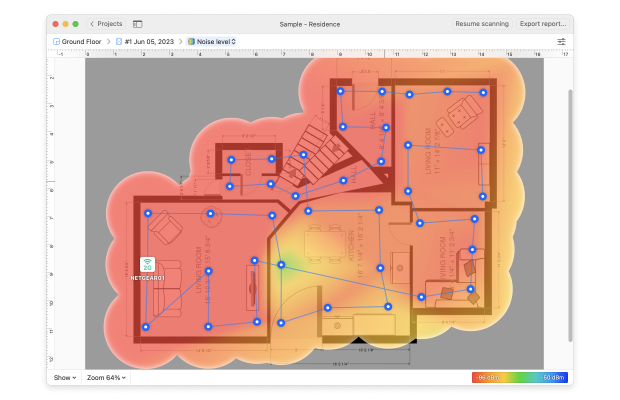
في حين أنك قد لا تتمكن من القضاء على كل هذه المشاكل، يمكنك دائمًا تغيير موضع جهاز التوجيه الخاص بك لتقليل تأثيرها.
أي محلل طيف Wi-Fi يجب أن أستخدم؟
يجب أن يفي محلل طيف WiFi الجيد بمعايير معينة. يجب أن يكون قادرًا على التقاط جميع الإشارات على ترددات 2.4 جيجاهرتز و5 جيجاهرتز و6 جيجاهرتز وتحديد جميع شبكات 802.11.
تكنولوجيا 802.11 هي مجموعة من مواصفات التحكم في الوصول إلى الوسائط (MAC) والطبقة الفيزيائية (PHY) لتنفيذ شبكات المنطقة المحلية اللاسلكية، وهناك العديد من بروتوكولات 802.11 المختلفة التي تُستخدم حاليًا بواسطة أجهزة التوجيه اللاسلكية الحديثة والأجهزة. الثلاثة التالية هي الأكثر شيوعا على الإطلاق:
- 802.11g: لديه مسبق throughput بلغته 54 مبيت/ث باستخدام نطاق 2.4 جيجاهرتز. أجهزة 802.11g متوافقة بشكل كامل مع مواصفات 802.11 السابقة، 802.11b. ويعاني من نفس التداخل الذي يعاني منه 802.11b في النطاق المزدحم بالفعل 2.4 جيجاهرتز.
- 802.11n: لديه throughput يبلغ 600 مبيت/ث باستخدام إما تردد 2.4 أو 5 جيجاهرتز. يستخدم 802.11n معيار الشبكة اللاسلكية الذي يستخدم هوائيات متعددة لزيادة معدلات البيانات، MIMO (المدخلات والمخرجات المتعددة). يعمل 802.11n على مضاعفة عرض القناة، من 20 ميجاهرتز إلى 40 ميجاهرتز، مما ينتج عنه مضاعفة تقريبية لمعدل البيانات على النطاق المكتظ 2.4 جيجاهرتز.
- 802.11ac: تم تطويره من 2008 إلى 2013 وتم نشره في ديسمبر 2013 في جمعية IEEE Standards، حيث يحقق بروتوكول 802.11ac throughput متعدد المحطات يبلغ على الأقل 1 جيجابت/ث وthroughput رابط واحد يبلغ على الأقل 500 مبيت/ث. كما يوسع عرض القناة إلى 160 ميجاهرتز ويضيف مزيدًا من الأنماط المكانية MIMO (حتى ثمانية) وmulti-user MIMO وصولًا (حتى أربعة عملاء).
- 802.11ax: تم تطويره من عام 2014 حتى 2019 وتم نشره رسميًا في فبراير 2021 من قبل جمعية معايير IEEE. يُعرف أيضًا بـ WiFi 6, وهو مصمم لتحسين الكفاءة والأداء في البيئات ذات الكثافة العالية. يقدم معدل إنتاج عبر المحطات يصل إلى 9.6 جيجابت/ثانية ويدخل نظام النفاذ المتعدد بتقسيم الترددات المتعامدة (OFDMA) لتحسين كفاءة الطيف الزمني. يدعم عرض قناة يصل إلى 160 ميجاهيرتز، ويتضمن ما يصل إلى ثمانية مسارات MIMO المكانية، ويُدخل نظام MIMO للاستخدام المتعدد للمستخدمين في الاتجاه الصاعد والهابط لتعزيز سعة الشبكة. بالإضافة إلى ذلك، يحسن 802.11ax كفاءة الطاقة مع وقت الاستيقاظ المستهدف (TWT)، مما يسمح للأجهزة بجدولة وقت الاستيقاظ لنقل البيانات، مما يقلل من استهلاك الطاقة.
بجانب أحدث بروتوكولات 802.11، يجب أيضًا أن يكون محلل طيف المجال الترددي الجيد قادرًا على التحقق من إعدادات الأمان وفهم أربعة بروتوكولات أمان Wi-Fi الأكثر استخدامًا، وهي WEP وWPA وWPA2 وWPA3.
- WEP: تمت المصادقة عليه في عام 1997، WEP (خصوصية مكافئة للأسلاك) هو خوارزمية أمان لشبكات IEEE 802.11 اللاسلكية. في عام 2004، تم إعلان WEP كخوارزمية قديمة من قبل IEEE نظرًا لضعف أمانها. في حين لا يزال هناك العديد من الشبكات التي تستخدم WEP، فإن الأمان الذي توفره لا يمكن أن يصمد أمام أي محاولات جدية للاختراق.
- WPA: وصول محمي شبكي Wi-Fi هو بروتوكول أمان وبرنامج شهادة الأمان الذي تم تطويره بواسطة Wi-Fi Alliance كبديل لـ WEP. متاح منذ عام 2003، يتضمن WPA عملية فحص سلامة الرسائل، والتي تهدف إلى منع المهاجم من تغيير وإعادة إرسال حزم البيانات، ليحل محل فحص التكرار الدوري (CRC) الذي كان يستخدمه معيار WEP.
- WPA2: رغم أنه ليس مثاليًا، فإن WPA2 هو بروتوكول أمان WiFi وبرنامج شهادة الأمان الأكثر استخدامًا اليوم، وهو يتضمن وضع التشفير القائم على AES ودعم لـ CCMP (بروتوكول تشفير حد المضاد Message Authentication Code).
- WPA3: بالرغم من التحديات التي يواجهها، فإنه يمثل التقدم الأحدث في بروتوكولات أمان WiFi وبرامج الشهادات، حيث يبني على الأساس الذي وضعه WPA2 ويضيف ميزات محسّنة تهدف إلى تحسين الأمان وتجربة المستخدم. WPA3 يتضمن طرق تشفير أقوى، بما في ذلك الاستخدام الإجباري لـ AES-GCM (معيار التشفير المتقدم مع وضع جالوي/وضع العداد) للتشفير، مما يوفر سرية ونزاهة محسنة. بالإضافة إلى ذلك، يقدم مصادقة متزامنة للأقران (SAE)، مما يقوي عملية المصافحة، مما يجعلها أكثر مقاومة ضد هجمات القاموس غير المتصلة. في حين أن WPA3 يهدف إلى توفير إطار أمني أكثر صلابة، لا تزال تبنيه ينمو مع انتقال المستخدمين من WPA2.
لا يدعم NetSpot فقط مجموعة كاملة من بروتوكولات 802.11 وبروتوكولات أمان WiFi ولكن أيضًا قادر على إنشاء مسح بصري شامل لإشارة WiFi، مما يبرز بوضوح كل المناطق التي تتعرض لضعف الإشارة.

لتقييمات سريعة، يقدم NetSpot ما يسمى بوضعيّة الفاحص، التي تجمع فوراً كل التفاصيل حول شبكات الواي فاي المحيطة وتقدم المعلومات المجموعة كجدول تفاعلي.

NetSpot يعمل على كل من macOS وWindows، ويمكنك تجربته مجانًا لترى كيف يمكن أن يساعدك هذا المحلل الطيفي اللاسلكي الشهير في اكتشاف مصادر التدخل الخفية التي تمنعك من الاستمتاع باتصال الإنترنت الخاص بك إلى أقصى حد.
كيف تقوم بتحليل طيف Wi-Fi؟
يمكن إجراء تحليل طيف Wi-Fi بسهولة باستخدام برامج تحليل الطيف اللاسلكي مثل NetSpot. يمكن لهذا التطبيق متعدد المنصات تحليل كل من نطاقات 2.4 جيجاهرتز و 5 جيجاهرتز و 6 جيجاهرتز وتوفير معلومات تفصيلية في الوقت الفعلي حول جميع الشبكات (بما في ذلك الشبكات المخفية) التي تبث عليها.
لإجراء تحليل طيف WiFi باستخدام NetSpot:
تحميل وتثبيت NetSpot
NetSpot هو تطبيق برمجي freemium لنظامي macOS و Windows، مما يعني أنه يمكنك تنزيله مجانًا واستخدامه مع بعض القيود. تثبيت NetSpot أمر بسيط لأن كل ما عليك فعله هو فتح ملف التثبيت الذي تم تنزيله واتباع التعليمات. تذكر أن تحتاج إلى امتيازات المسؤول لتثبيت البرنامج.
افتح NetSpot وادخل وضع الفحص
بعد ذلك، قم بتشغيل NetSpot والدخول إلى وضع المفتش عن طريق تحديده من شريط الأدوات العلوي (يجب أن يكون محددًا افتراضيًا). لا ينبغي أن يستغرق الأمر أكثر من بضع ثوانٍ لكي يعرض NetSpot جدولًا تفاعليًا بجميع شبكات الواي فاي المتاحة في منطقتك.

تحليل المعلومات المجمعة
يمكنك فرز الجدول التفاعلي باستخدام التسميات الموجودة في الجزء العلوي أو التركيز على شبكة Wi-Fi معينة (أو عدة شبكات) بالنقر فوق زر التفاصيل في الأسفل. إذا اخترت القيام بذلك، ستظهر نافذة جديدة تعرض تمثيلًا بيانيًا لقوة الإشارة عبر الوقت للشبكة المحددة.

يمكنك أيضاً مراقبة استخدام قنوات الواي فاي في نطاقات 2.4 جيجا هرتز و5 جيجا هرتز و6 جيجا هرتز، مما يمكن أن يكون مفيداً للغاية لتجنب القنوات التي تكون مزدحمة للغاية لتقديم أداء مرضي.

كيفية قراءة تحليل طيف Wi-Fi؟
على عكس محللات الطيف التقليدية لشبكات WiFi، التي تعرض تمثيلات بيانية للطاقة RF في الطيف المراقب، يقدم NetSpot جداول ومخططات تفاعلية تعرض بوضوح جميع المعلومات الهامة في لمحة. فيما يلي بعض الأشياء التي يمكنك تعلمها عن شبكات WiFi المتاحة:
- رقم القناة: كل شبكة WiFi تبث على قناة محددة، واستخدام القناة الأقل ازدحاماً وغير المتداخلة يعد ضروريًا لتحقيق أفضل أداء ممكن.

- النطاق: تتميز النطاقات الثلاثة الرئيسية لشبكات WiFi (2.4 جيجا هرتز، 5 جيجا هرتز و 6 جيجا هرتز) بخصائص مختلفة بشكل كبير، لذا من المهم معرفة النطاق الذي تُبَث عليه الشبكة.

- قوة الإشارة: يتم التعبير عن قوة إشارة WiFi بوحدة ديسيبل بالنسبة للملي واط (dBm). يمكن أن تجعل قوة الإشارة غير الكافية من المستحيل أداء المهام التي تتطلب عرض نطاق ترددي أكبر، مثل بث الفيديو.

- الضوضاء: تُقاس بصيغة -ديسيبل ميلي واط (0 إلى -100)، وتشير الضوضاء إلى مقدار الضوضاء الخلفية في البيئة المُحللة. يمكن أن تتسبب الضوضاء الكثيرة في حدوث تداخل وتؤثر سلبًا على الأداء.
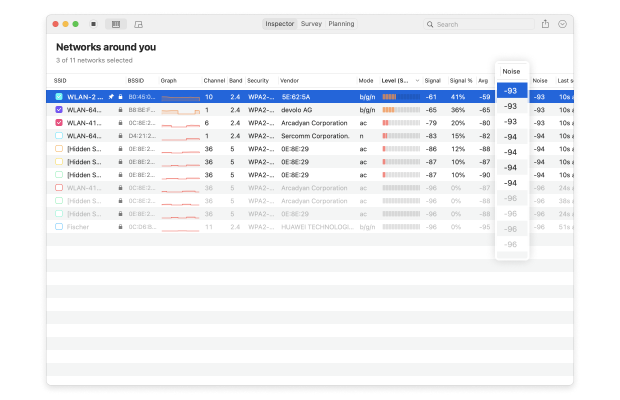
بالإضافة إلى الجداول والرسوم البيانية التفاعلية، يمكن لـ NetSpot أيضًا إجراء مسوح الموقع وتقديم البيانات المجمعة في شكل تصورات مفصلة. يمكن أن تعرض هذه التصورات كل شيء من معدل إرسال اللاسلكي إلى تغطية نطاق التردد.
الختام
مع التطبيق المناسب، يمكنك فهم النطاق الذي يتم بث شبكات الواي فاي فيه والقضاء بسهولة على مصادر التشويش. هذه الأيام، أصبحت أجهزة تحليل طيف الواي فاي شديدة الكفاءة متاحة في شكل تطبيقات سهلة الاستخدام لنظامي التشغيل Windows وMac، مما يجعل تحليل الواي فاي ميسرًا حتى للمستخدمين المنزليين غير المتمرسين.
الأسئلة الشائعة عن محلل طيف WiFi
محلل طيف WiFi هو تطبيق برمجي أو جهاز مادي يقيس إشارات WiFi ويوفر معلومات مفصلة عنها للمساعدة في كل شيء من استكشاف الأخطاء وإصلاحها إلى النشر.
يستخدم محلل WiFi لقياس إشارات اللاسلكية المعروفة، بينما يستخدم محلل الطيف لقياس خصائص الإشارة مثل مستوى الطاقة والجانبيات والتوافقيات وضوضاء الطور وغيرها من إشارات غير المعروفة.
هناك العديد من أدوات تحليل WiFi المختلفة التي يمكنك الاختيار من بينها، حيث تستهدف بعضها المستخدمين المنزليين العاديين، بينما يركز البعض الآخر بشكل حصري على المحترفين. يبرز NetSpot كبرنامج تحليل WiFi متعدد الاستخدامات وسهل بما فيه الكفاية للمبتدئين تمامًا، ومع ذلك فهو قوي بما يكفي لتلبية احتياجات مسؤولي الشبكات الذين ينشرون شبكات WiFi كمهنة لهم.
لقد قمنا أيضًا بتجميع قوائمنا الخاصة بـ أفضل تطبيقات تحليل WiFi لأجهزة Mac و أفضل تطبيقات تحليل WiFi لأجهزة Windows.
عندما يتعلق الأمر بشبكة WiFi، يتم استخدام محلل الطيف غالبًا لقياس استجابة التردد، الضوضاء، وخصائص التشويه لشبكة من أجل تحسين أدائها.


NetSpot هو أفضل محلل طيف لاسلكي لنظامي macOS و Windows